概述
应用是实际的埋点程序,Quick Tracking系统共支持3类应用,APP、网站和小程序。
操作说明
1.页面组成
“应用管理”主要是由以下几个部分组成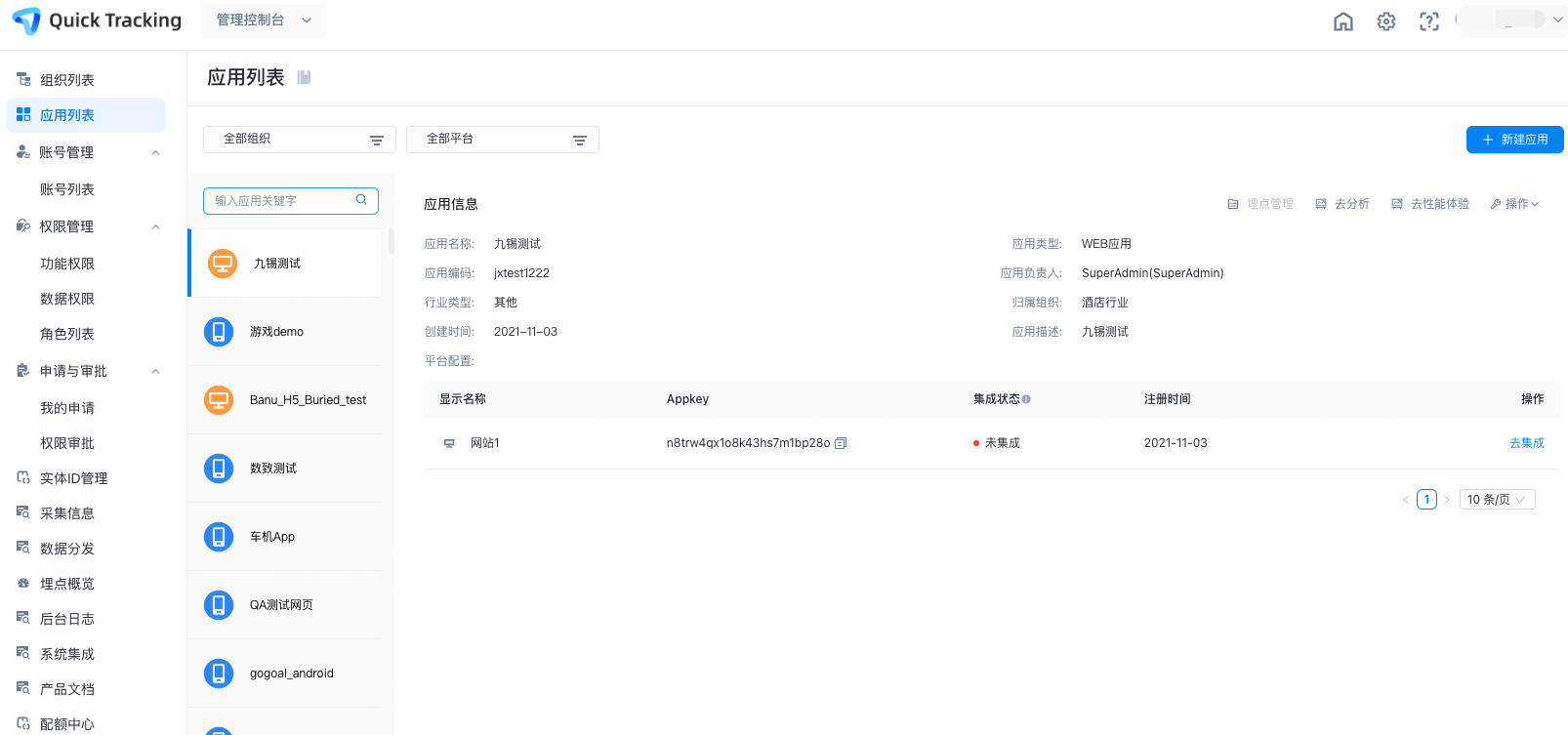
1.组织筛选框:默认展示全部组织,在这里筛选组织后,下面的应用列表会对应展示这些组织下的应用;
2.平台筛选框:默认展示全部平台,在这里可以对平台类型(app、web和小程序)进行筛选,筛选后下面的应用列表会展示对应平台类型的所有应用;
3.应用列表:默认展示所有的应用,会跟随上面的筛选情况进行展示;
4.应用信息展示区:可以在左侧应用列表点击应用,点击之后这边会展示当前应用的详细信息;
5.功能操作区:在这边可以进行新建、编辑和删除应用的操作,也可对应用进行基础的集成操作,还可以点击对应的按钮,跳转到埋点管理和分析平台里面去。
2.功能操作
「2.1」新建应用
点击右上方新建应用的按钮,会弹出新建应用的窗口
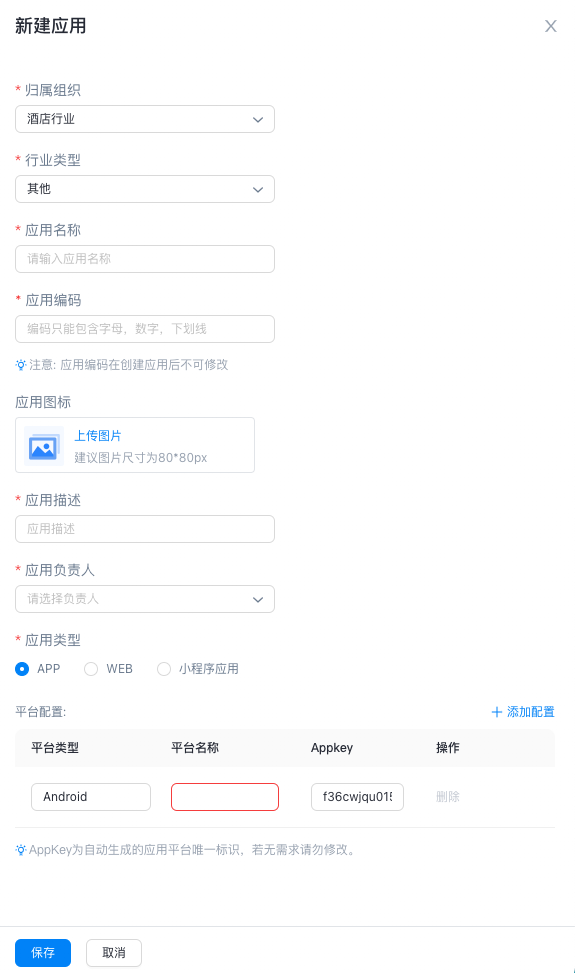
然后在里面去填写对应的应用信息:
1.填写应用的基础信息,其中填写应用编码时需注意下,此项有规则要求,并且填写之后不能修改,其它的信息根据实际情况填写即可;
2.选择应用类型,目前支持三种应用类型,APP、WEB和小程序,选择相应类型后,平台录入选项会有所不同。
APP:APP类型的应用需要选择平台类型,目前有Android和IOS两种平台类型,选择类型后还需要输入平台名称,如果一个应用在同一个平台有不同版本时,可以通过名称区分,比如xxx完整版,xxx轻量版,最后appkey系统会自动生成;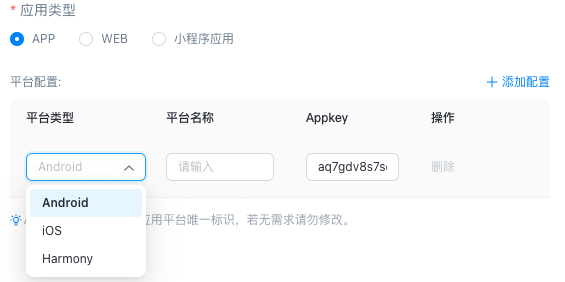
WEB:只需填入平台名称即可,appkey系统会自动生成; 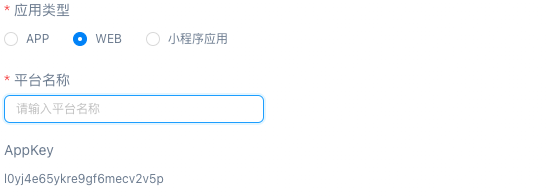
小程序:小程序类型的应用需要选择平台类型,目前有支付宝、淘宝、微信、钉钉、百度和字节跳动六种 类型,选择类型后填入平台名称即可,appkey系统会自动生成;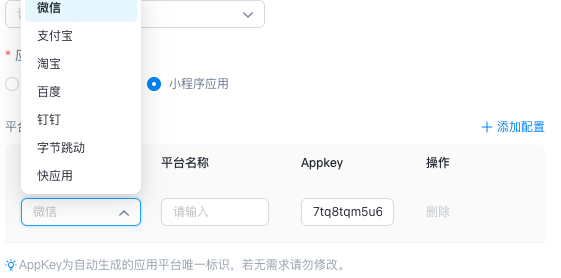
「2.2」其它操作功能介绍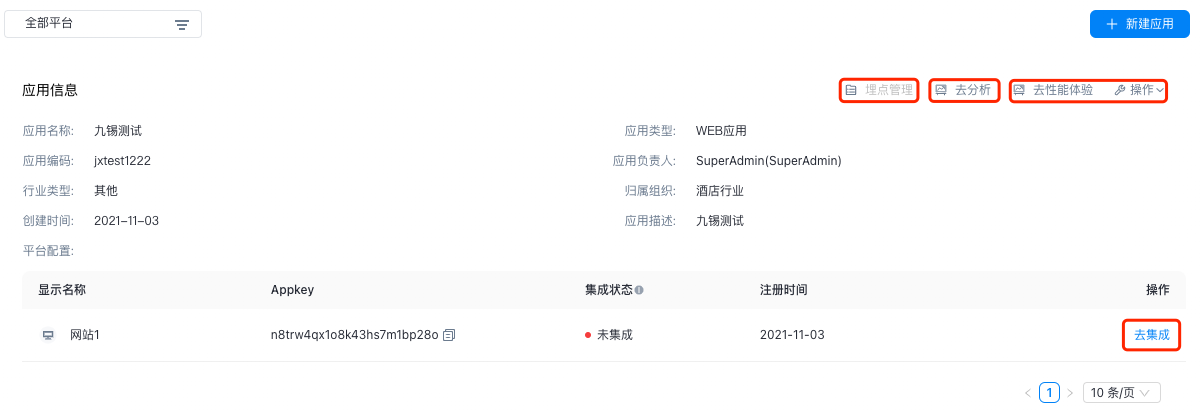
1.埋点管理:点击此按钮可以直接跳转到采集管理模块;
2.去分析:点击此按钮会跳转到数据分析模块,可以直接查看和分析当前应用的数据;
3.去性能体验:点击此按钮会跳转到性能分析模块,可以在性能模块进行相关功能分析;
3.操作:点击操作按钮,可以对应用的信息进行编辑修改和删除;
4.去集成:点击此按钮会进入到应用基础集成的引导界面,里面按照SDK引入、基础配置和初始化SDK三个步骤去引导用户做开发,并且在每一步骤里面会有相应的demo,用户完成这三步操作之后,可以通过集成校验去验证基础集成是否已完成。
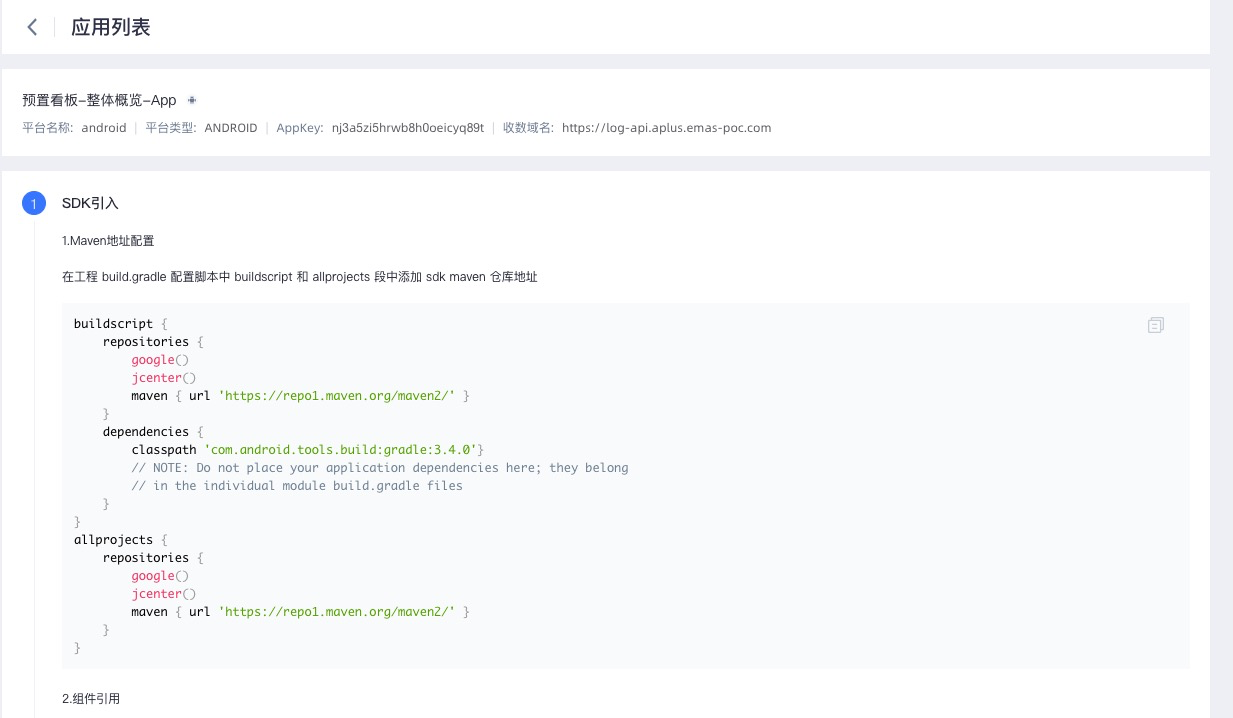
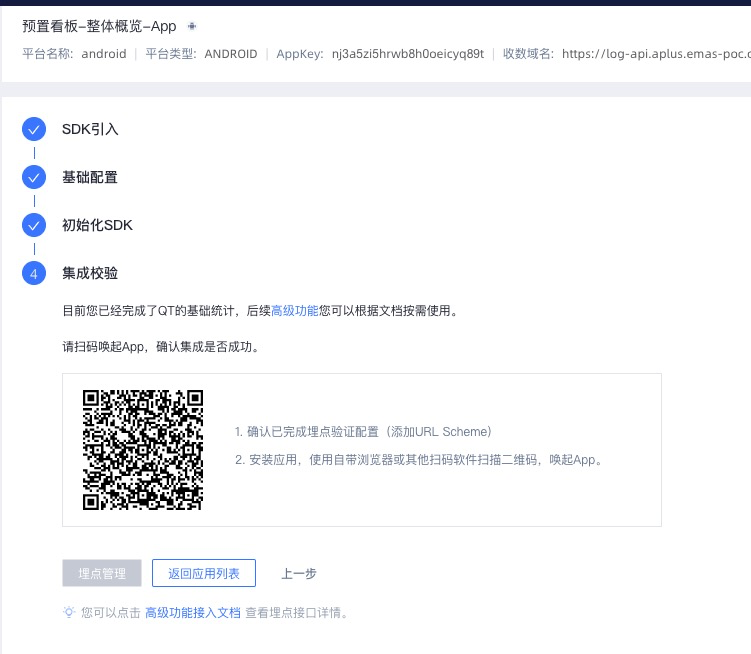
- 本页导读 (0)